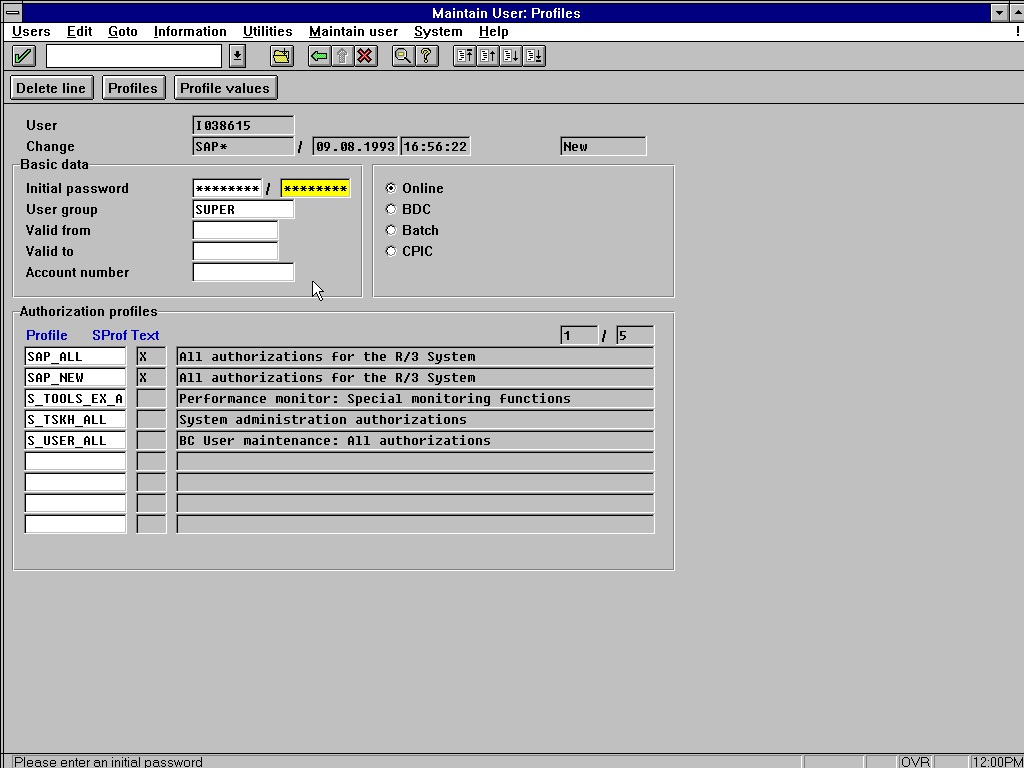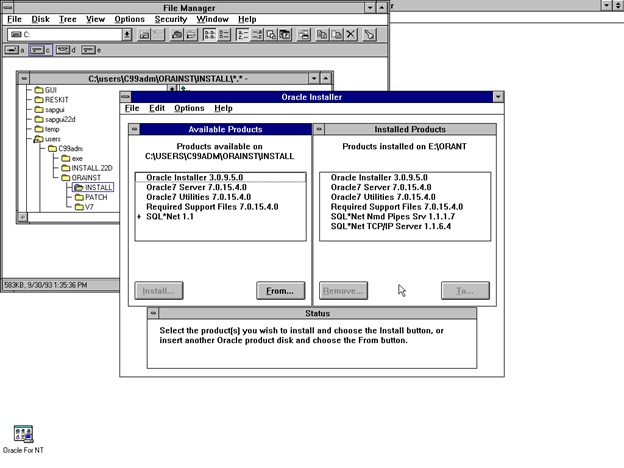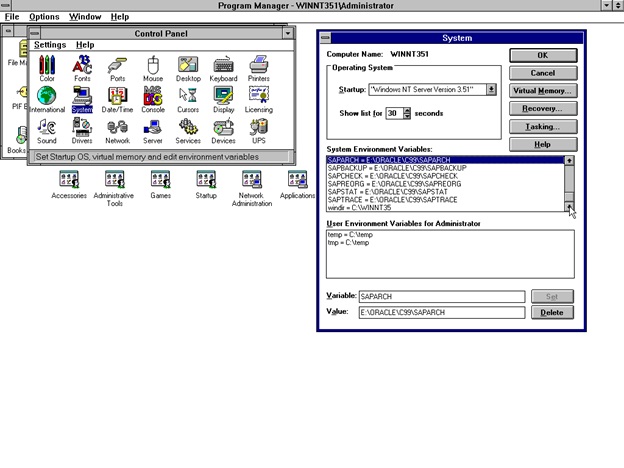Aprende en Comunidad
Avalados por :





¡Acceso SAP S/4HANA desde $100!
Acceso a SAPExplorando la instalación de SAP R/3 2.1D en Windows NT 3.51 / Oracle 7: Un viaje al pasado tecnológico
- Creado 01/03/2024
- Modificado 01/03/2024
- 123 Vistas
0
Cargando...
SAP R/2 no era una opción, lamentablemente, parece que parte de la historia de SAP se ha perdido y hay muy poca información (incluso internamente) y, sin embargo, un mainframe de IBM estaba fuera de mi presupuesto. Así que tuve que conformarme con mis expectativas para SAP R/3. Después de investigar internamente, encontré una copia de SAP R/3 2.1D lanzada en 1994 en uno de los antiguos servidores de archivos de SAP.
Instalando SAP R/3 2.1D en Windows NT 3.51 / Oracle 7
Instalar Windows NT 3.51 resultó ser más difícil de lo que inicialmente anticipaba, la capacidad máxima para el HDD en ese momento era de 4GB, así que necesitaba encontrar controladores SCSCI especiales para instalar los discos duros adicionales, ya que la instalación inicial de SAP R/3 2.1D requería alrededor de 26GB de espacio en disco. Incluso para este lanzamiento temprano de SAP, los requisitos de hardware eran bastante altos para el hardware disponible en 1994.
Los medios de instalación no podían ser más simples, solo 2 CDs con varios archivos TAR comprimidos:
- R21D0010 – CD 1 contiene la exportación de ORACLE y la carga de informes.
- R21D0011 – CD2 contiene los archivos TAR para Oracle, el Kernel de SAP y el GUI de SAP.
El proceso de instalación fue bastante sencillo, primero necesitas instalar Oracle 7:
Instalación de Oracle 7
Antes de iniciar la herramienta de instalación de SAP (R3inst) necesitas realizar algunas acciones manuales:
- Crear los sistemas de archivos: /oracle/SID, /sapmnt/SID y /usr/sap/SID
- Definir las variables de entorno de ORACLE y SAP: SAPTRACE , SAPARCHIVE ,…
- Definir la variable de entorno EXPDIR y descomprimir el archivo de volcado de Oracle allí
Variables de entorno de ORA y SAP
Una vez que hayas completado estas acciones manuales, puedes iniciar la herramienta R3inst. Esta herramienta creará la base de datos SID e importará el volcado de Oracle. Si no me equivoco, R3inst fue la herramienta de instalación original para las primeras versiones de SAP R/3. Años más tarde, la herramienta R3inst fue reemplazada por R3SETUP y posteriormente por SWPM.
Herramienta R3inst
El siguiente paso del proceso de instalación fue inesperado, ya que no lo había encontrado en otras instalaciones de SAP más recientes, pero tiene sentido debido a las limitaciones técnicas del hardware disponible en ese momento. Después de importar la base de datos, puedes utilizar la herramienta abapload.bat para importar las tablas de carga ABAP/4 (D010L, D010Q, D010Y, D010LINF) y las tablas de carga Dynpro (D020L y D020LINF). Esto se hizo para evitar tener que regenerar las cargas ABAP/4 con el programa RSGEN
Pedro Pascal
Se unió el 07/03/2018
Facebook
Twitter
Pinterest
Telegram
Linkedin
Whatsapp
Sin respuestas
 No hay respuestas para mostrar
Se el primero en responder
No hay respuestas para mostrar
Se el primero en responder
© 2025 Copyright. Todos los derechos reservados.
Desarrollado por Prime Institute
Hola ¿Puedo ayudarte?